Macのログイン画面のスクリーンショットの撮影がOS X El Capitanから簡単に
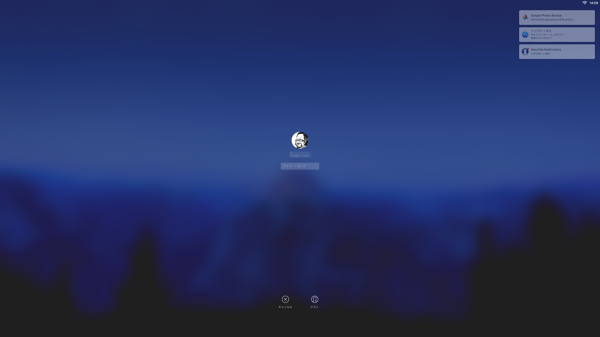
まいど、酔いどれ( @yoidoreo )です。
スクリーンショット
Macの画面のスクリーンショットのショートカットキーはデフォルトでは
- 画面のピクチャをファイルとして保存⇧⌘3
- 画面のピクチャをクリップボードにコピー^⇧⌘3
- 選択部分のピクチャをファイルとして保存⇧⌘4
- 選択部分のピクチャをクリップボードにコピー^⇧⌘4
ログイン画面のスクリーンショット
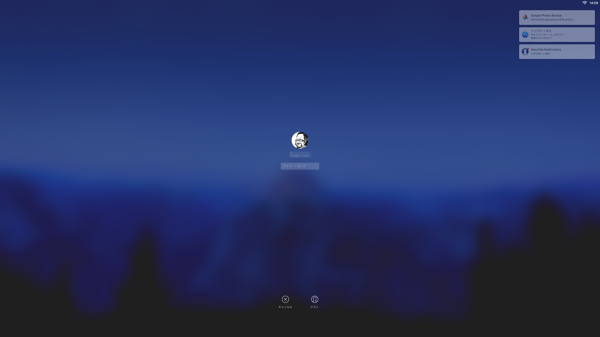
これまでの撮影方法はこちらを参考にしてください
OS X El Capitanから「ログイン画面のスクリーンショット」の撮影が簡単になりました、普通に『⇧⌘3』で撮影できるようになりました、ファイル名は通常のスクリーンショット『ScreenShot 2015-11-12 at 14.09.11』の前に『LW』が付いて『LWScreenShot 2015-11-12 at 14.09.11.png』となってデスクトップに作成されます

私はスクショを撮影するのに「Snapz Pro X」を使っていたのでこれまで全く気がつきませんでした

ご案内
記事をごらん頂き、ありがとうございます。
もし、当ブログを気に入っていただけましたらRSSのご購読やTwitterでも、お願いしますm(_ _)m。

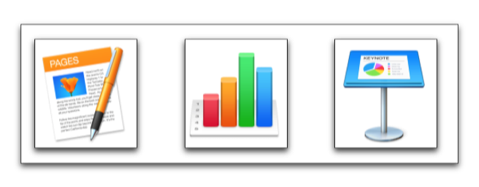

LEAVE A REPLY